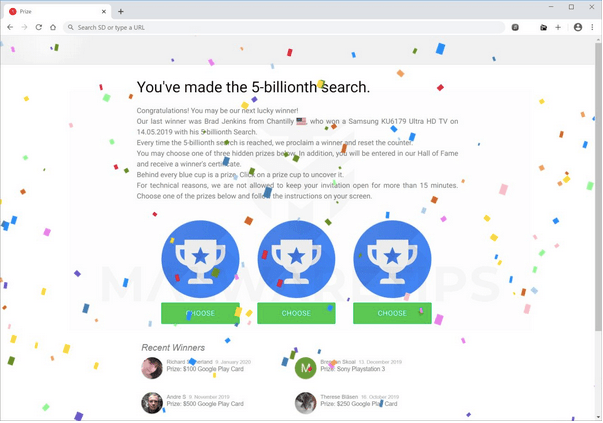Legyen szó vírusokról, rosszindulatú programokról vagy ransomware támadásokról, a kiberbűnözés szó szerint növekszik! A kiberbűnözők napról napra olyan fejlett technikákat fedeznek fel, amelyek segítségével behatolhatnak digitális életünkbe. Ahhoz, hogy kevésbé legyen sebezhető a behatolókkal szemben, erős kiberbiztonsági megközelítést kell alkalmazni. Meg kell tennünk a szükséges óvintézkedéseket, hogy csökkentsük a kizsákmányolás kockázatát, mielőtt áldozattá válnánk.
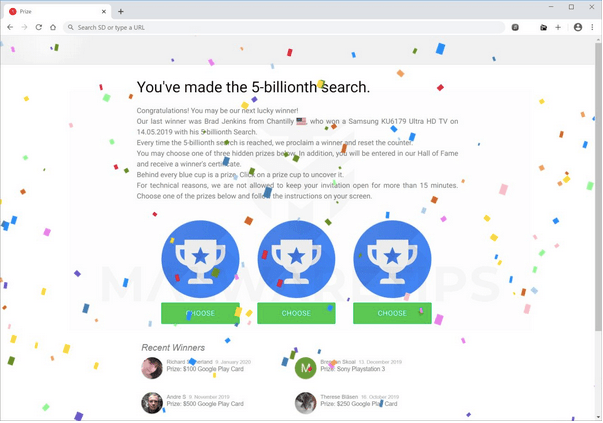
Mivel a számítástechnikai bûnözés a mai kor egyik leggyorsabban növekvő bûnözése, gondoskodni kell arról, hogy ne essünk bele a hackerek gonosz terveibe. Az 5 milliárdos keresési átverés az egyik ilyen!
Az 5 milliárdos átverés megjelenik a böngészőben, és a következő üzenetet jeleníti meg a képernyőn:
Gratulálunk! Elvégezte az 5 milliárdod keresést.
Ebben a bejegyzésben mindent megtudunk arról, hogy mi az 5 milliárdos átverés, és hogyan lehet megszabadulni a Safari, Chrome és Firefox rosszindulatú fenyegetésétől.
Olvassa el még: EXKLUZÍV: Öt típusú csalás, amelyre az embereknek vigyázniuk kell 2021-ben
Lássunk neki.
Mi az az 5 milliárdos keresési átverés?
Az ötmilliárdodik keresési átverés egy böngészőalapú rosszindulatú fenyegetés, amelyet hackerek vetnek ki, hogy becsapják a felhasználókat. Ennek a keresési átverésnek az egyetlen célja, hogy átverje Önt, hogy a rosszindulatú program beágyazódjon a merevlemezébe, mielőtt észrevenné. Az 5 milliárdot a népszerű platformok, például a YouTube vagy a Google dizájnjához hasonlóan álcázzák, ezért legálisabbnak tűnik a felhasználók figyelmének felkeltésére.
Az 5 milliárdos keresési átverés lényege, hogy rávegye a felhasználókat, hogy kérjék hitelkártyaadataikat, címüket, telefonszámukat vagy bármilyen más személyes adatukat a nyeremény átvételéhez. Ez inkább egy rosszindulatú hirdetés, amely bármikor becsúszhat, miközben Ön az interneten böngészik.
Ha elég szerencséd van, a rosszindulatú adware eltűnhet, amint bezárja az ablakot. De sajnos, ha az eszközét ádáz támadás érte, és a kártevő már elkezdett terjedni a Mac-ed lemezén, akkor a felugró ablak folyamatosan megjelenik a böngészőablak minden egyes megnyitásakor.
Hogyan lehet megszabadulni az ötmilliárdodik keresési csalástól Macen?
Tartalomjegyzék
Van néhány megkerülő megoldás, amellyel eltávolíthatja az ötmilliárdodik keresési átverést okozó kártevőt a Mac számítógépről. Megszabadulhat a keresési csalástól manuálisan az egyes webböngészők beállításaiból, vagy használhat egy harmadik féltől származó tisztítóeszközt a munka elvégzéséhez. (Lásd a bejegyzés utolsó részét.)
Szafari
Mivel a Safari a Mac alapértelmezett webböngészője, a keresési átverés másként éri ezt a platformot. Megtámadja a webböngészőt egy .plist fájl formájában, amely a Safari Preferences mappájában található. Ha el szeretné távolítani az ötmilliárdodik keresési csalást a Safariból, kövesse az alábbi gyors lépéseket:
Lépjen ki a Safariból és az összes többi aktív ablakból.
Lépjen a Mac főképernyőjére, majd lépjen a Go> Ugrás a mappához lehetőségre. A keresőmezőbe írja be a „~/Library/Preferences” kifejezést, és nyomja meg a Go gombot.
A Beállítások mappában keressen egy „com.apple.Safari.plist” nevű fájlt. Amint megtalálta a fájlt, húzza át a kukába.
Lépjen ki az összes ablakból, majd ürítse ki a kukát .
A fent említett lépések végrehajtása után indítsa újra a Safarit, hogy ellenőrizze, továbbra is fennáll-e a probléma.
Olvassa el még: 8 legjobb hirdetésblokkoló a Safari böngészőhöz 2021-ben
Google Chrome
Ha el szeretné távolítani az 5 milliárdos keresési csalást a Google Chrome böngészőből, vissza kell állítania a böngésző alapértelmezett beállításait. Kövesse az alábbi gyors lépéseket:
Indítsa el a Chrome-ot Mac számítógépén. Érintse meg a hárompontos ikont a felső menüsorban , és válassza a „Beállítások” lehetőséget.

A Beállítások ablakban görgessen lefelé, és érintse meg a „Speciális” gombot.
Érintse meg a „Beállítások visszaállítása” lehetőséget.
Lépjen ki az összes ablakból, és indítsa újra a Chrome-ot, és ellenőrizze, hogy továbbra is megjelenik-e az átverés előugró ablaka a képernyőn.
Olvassa el még: A Google Chrome eltávolítása Mac rendszeren [Teljes eltávolítási útmutató]
Firefox
A Firefox alapértelmezett beállításainak visszaállításához a következőket kell tennie.
Indítsa el a Firefoxot. Érintse meg a három vízszintes vonal ikont a Beállítások megnyitásához.
Lépjen a Súgó > Hibaelhárítási információk menüpontra. Nyomja meg a „Firefox frissítése” gombot az alapértelmezett beállítások visszaállításához.
Amint megnyomja a „Firefox frissítése” gombot, a Firefox automatikusan leáll, és újraindul az eszközön.
Olvassa el még: Hibaelhárítás, ha a Firefox folyamatosan összeomlik?
Töltse le a Disk Clean Pro programot Mac számítógépére
Nem szeretné követni a hosszú utat, hogy eltávolítsa az ötmilliárdodik keresési átverést Mac gépéről? Nos, van egy egyszerű alternatívánk az Ön számára! Töltse le és telepítse a Disk Clean Pro segédprogramot Mac számítógépére, hogy optimalizálva maradjon és javítsa az általános termelékenységet.


A Disk Clean Pro egy csodálatos tisztító, optimalizáló és biztonsági eszköz, amely segít a felhasználóknak felismerni és eltávolítani a kéretlen fájlokat, a gyorsítótár-fájlokat, a felhasználói naplófájlokat, a duplikált fájlokat, eltávolítani az alkalmazásokat, az adatvédelmi nyomokat stb. Ez a remek eszköz nem csak a Mac teljesítményének növelésében segít, hanem a tárhely nagy részét is visszanyeri más értékes adatok Mac-en való tárolására.

Töltse le és telepítse a Disk Clean Pro programot Mac számítógépére > Indítsa el az alkalmazást > Indítsa el a szkennelési folyamatot, majd dőljön hátra és lazítson, amíg az eszköz el nem végzi a tisztítási és optimalizálási munkát.
Olvassa el a Disk Clean Pro teljes ismertetését itt.
Olvassa el még: Hogyan tisztítsuk meg a Mac merevlemezét és nyerjünk vissza tárhelyet
GYIK
Valódi a Safari 5 milliárdos keresési díja?
Nem, ez egy átverés! Ha látja a képernyőn a „Gratulálunk, az ötmilliárdszor végzett keresést, kattintson ide a nyeremény átvételéhez” üzenet, akkor ne essen csapdába! Ez csak egyike a hackerek megtévesztő sémáinak, amellyel hitelkártyaadatait és egyéb bizalmas adatait csalogatja el .
Hogyan állíthatom meg az 5 milliárdos keresési átverést az iPhone-on?
Először zárja be az aktív lapot, majd lépjen ki a böngészőből , amelyben éppen böngészik. Ha végzett, távolítsa el a böngészőalkalmazást, és telepítse újra az App Store-ból. Ily módon könnyedén megszabadulhat az eszközén tárolt gyorsítótár-fájloktól és kéretlen adatoktól.
Hogyan szabadulhatok meg a Google 5 milliárdos keresésétől?
Ha meg akar szabadulni a Google 5 milliárdos keresési csalásától, módosíthatja a webböngésző beállításait, és visszaállíthatja a gyári beállításokat. A fent említett módszerek bármelyikével eltávolíthatja Mac gépéről az ötmilliárdodik keresési csalást.
Hasznos volt ez a bejegyzés? Nyugodtan oszd meg gondolataidat a megjegyzés rovatban!